פרסומת
עובדים עם Windows 10? איך אתה מדרג את Windows 10? [הסקר סקר]מיקרוסופט צריכה שמערכת Windows 10 תצליח, במיוחד מכיוון ש- Windows 10 עשויה להיות הגרסה האחרונה של Windows אי פעם. אז, בסולם של 1 עד 5, איך אתה מדרג את Windows 10? קרא עוד גלה כיצד קורטנה יכולה לעזור להפוך את הדברים למהירים וקלים יותר.
קורטנה היא ללא ספק אחת התוספות הגדולות ביותר ל- Windows 10. מיקרוסופט לא חסכה שום הזדמנות לדבר על היכולות של העוזר הווירטואלי, והפגינה חלקים שונים של פונקציונליות בבית אירועים רבים לפני השחרור לשים לפרסום מערכת ההפעלה.
עכשיו, קורטנה סוף סוף נמצאת בטבע עבור משתמשי מחשב. תומכי Windows Phone עשויים להיות כבר מכיר את המורכבות שלה צאו ידיים חופשיות באמצעות בקרת קול של קורטנה בטלפון Windows 8.1קורטנה היא עוזרת וירטואלית בשליטה קולית. כדי לגרום לה לעבוד עבורך, אתה צריך לדעת להאציל. בואו נראה לך. קרא עוד , אבל מי שלא בילה זמן רב עם עוזר וירטואלי עשוי להרגיש קצת אבוד. בין אם אתה חדש לחלוטין בכלי מסוג זה, או סתם תוהה מה Windows 10 מוסיף למרק, השימושים האלה בקורטנה הם בהחלט שווה לנסות.
חפש ברשת
זו כמעט הפונקציונליות הבסיסית ביותר שיש לקורטנה להציע, אך היא עובדת טוב מאוד. תגיד לקורטנה כל דבר והיא תחפש את זה באמצעות בינג. בסיכוי שהיא לא יכולה להבין את אחת מהפקודות הספציפיות שלך, היא פשוט תחפש גם את זה.

אם בינג הוא פורץ עסקות, אל תיבהל. אם אתה משתמש ב- Firefox או ב- Chrome כדפדפן שלך, השיטה הזאת מאפשר לך להעביר את מנוע החיפוש המוגדר כברירת מחדל למשהו יותר טעים. עם זאת, יש קצת עבודות רגליים שתצטרך להשלים, וכמה הורדות של צד שלישי אם אתה משתמש בכרום.
פתח אפליקציות
בעוד שגרסאות מוקדמות של Cortana למחשב האישי היו רק יותר מסרגל בשליטה קולית, כל זה השתנה עכשיו Windows 10 שוחרר רשמית הפוך היום ליום ההשקה שלך: השג את Windows 10 עכשיו!אתה להוט להתקין את Windows 10. לרוע המזל פספסת את תצוגה מקדימה של Insider ועכשיו זה לוקח זמן עד שהשדרוג יגלול אליך. כך תוכלו להשיג את Windows 10 עכשיו! קרא עוד . החלק הראשון של הפונקציונליות שסביר להניח שתרצו לנצל אותה הוא היכולת להפעיל אפליקציה עם כמה מילים.
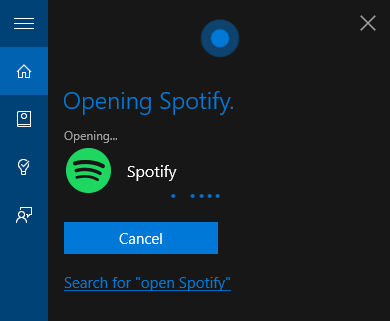
כל שעליך לעשות הוא ללחוץ על סמל המיקרופון - או לומר "היי קורטנה" אם הפעלת הגדרה זו - ולהורות למחשב האישי שלך לפתוח את האפליקציה הרצויה. לדוגמה, כדי להפיק את התוצאה למעלה, פשוט אמרתי 'פתח את Spotify'.
אם כבר יש לך קיצור דרך לאפליקציה, זה אולי לא יחסוך לך כל כך הרבה זמן, אבל הפיצ'ר באמת מועיל כשאתה ניגש לפיסת תוכנה שנמצאת לעתים רחוקות בשימוש; קורטנה יכולה להפעיל אותה במהירות הבזק.
טיוטת אימייל
בעוד שקורטנה עדיין מיושמת ברוב האפליקציות של צד ג ', רבות מהן אורוות המוצרים של מיקרוסופט עצמה איזו סוויטת Office מתאימה לך ביותר?תלחצו למצוא עיסוק שאינו דורש עיבוד מילים או מספרים מסוג כלשהו. ואתה אולי תוהה האם Microsoft Office באמת הפיתרון הטוב ביותר? להלן האפשרויות שלך. קרא עוד כבר תואמים את העוזר הווירטואלי. אם יש לך חשבון דוא"ל מוגדר ב- Outlook כיצד לפוצץ את הדוא"ל שלך ב - Microsoftאל תתנו להודעות הדוא"ל שלכם להיות מונופול עליי, השתמש בטיפים אלה ב- Outlook כדי להחזיר את השליטה בתיבת הדואר הנכנס שלך. קרא עוד , אתה יכול להכתיב לקורטנה ולנסח במהירות דוא"ל.
כדי להתחיל, וודא שהנמען שלך כבר מופיע באנשי הקשר שלך. לאחר מכן תוכל להפנות אליהם בשמם הפרטי, באמצעות פקודה כמו "שלח דוא"ל למרי."
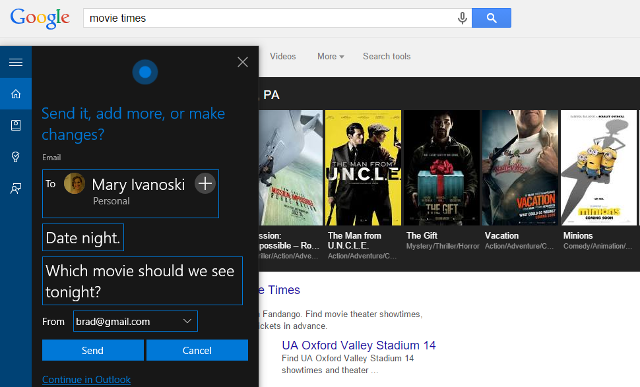
לאחר מכן תתבקש לקבל נושא ואת גוף ההודעות, שאת שתיהן תוכל פשוט להכתיב. לאחר מכן ניתנת לך ההזדמנות לצבוט דברים במקלדת, למקרה שקורטנה תעשה שגיאות. לחלופין, אתה יכול לבקש ממנה לשלוח אותו ולהשלים את כל העניין ללא ידיים, שיכול להיות שימושי אם אתה רוצה לכתוב דוא"ל על משהו שאתה מסתכל עליו על המסך.
שלוט במוזיקה שלך
בין אם אתה משתמש במחשב הנייד שלך תנגן קצת מוסיקה בזמן שאתם מבשלים אפליקציית ספוטיפיי. מאכיל את חושיך באוכל ומוזיקההמקום האחרון אליו הייתם מצפים למצוא מתכונים מעניינים לנסות הוא באתר Spotify. ארוחת ערב. משלב שתיים מהתשוקות הגדולות ביותר שלנו על ידי שזירת שתי חוויות האכילה והאזנה למוזיקה. קרא עוד , או שאתה פשוט רוצה לדלג על רצועה בזמן שאתה עובד בלי לשבור ריכוז, פקדי מוזיקה המותאמים לקוליות הם אחת הדרכים הטובות ביותר להשתמש בקורטנה.
מגוון רחב של פקודות קוליות נכללו בכדי להפוך את העבודה הזו לטבעית ככל האפשר - למשל, בעוד ש'המסלול הבא 'נראה כברירת המחדל, אך' דלג על השיר 'עובד באותה מידה.
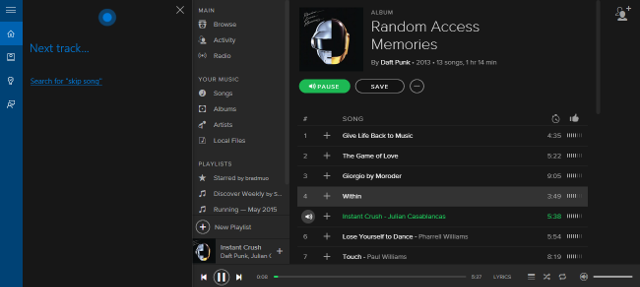
אני משתמש בפקודות האלה עם Spotify, אבל נראה שהם מקושרים לבקרות מוסיקה ברמת המערכת, ממש כמו כפתורי הפונקציה שלך. כתוצאה, עליכם להיות מסוגלים להשתמש בקורטנה כדי לשלוט על היסודות של רוב נגני המדיה המודרניים. עם זאת, אינך יכול לבקש ממנה לנגן שיר מסוים עדיין.
לקבוע פגישה
זוהי עוד פונקציונליות שמסתמכת על הגדרת חשבון Outlook, אז עשו זאת תחילה אם אתם מחפשים להשתמש בו. משם, פשוט אמור "קבע פגישה" לקורטנה, והיא תפתח את הדיאלוג כדי שתוכל לספר לה את הפרטים האישיים.
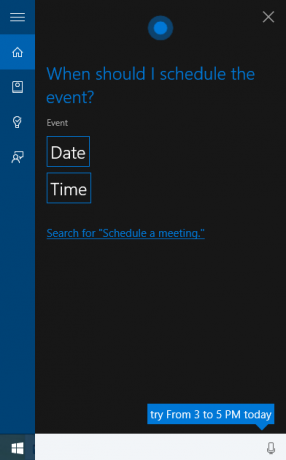
תכונה זו עובדת מצוין לצד התזכורות של קורטנה. אם אתה מודאג כי תשכח להשתתף, פשוט תגיד "תזכיר לי את הפגישה שלי" וקורטנה תוריד את המידע הדרוש כדי לוודא שזה לא המקרה.
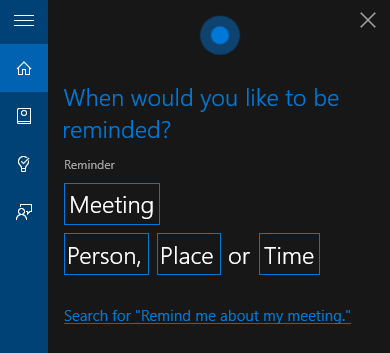
כבה את ה- Wi-Fi שלך
לקורטנה יש גם גישה להגדרות כמו ה- Wi-Fi שלך 3 הסכנות הכרוכות בכניסה לאינטרנט אלחוטי ציבורישמעת שאסור לפתוח את פייפאל, את חשבון הבנק שלך ואולי אפילו את הדוא"ל שלך תוך כדי שימוש ב- WiFi ציבורי. אך מהם הסיכונים בפועל? קרא עוד ומצב טיסה. אמר למחשב שלך להפעיל או לכבות את ה- Wi-Fi, וזה ייעשה כהרף עין, ובלי שתצטרך להכנס לעולם לאפליקציית ההגדרות או למרכז הפעולות.
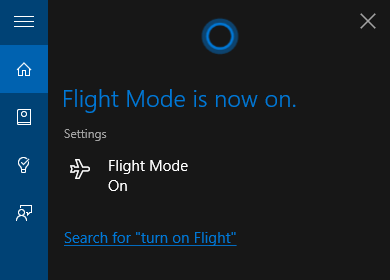
זה אולי לא נראה מהפכני מדי כשלעצמו, אבל זה נראה כמו סוג הדברים שיתעצמו יותר ויותר עם הזמן. ביצוע ציוצים לפונקציונליות מערכת כזו, פירושו פעם לעבור דרך עמוד אחר עמוד בתפריטים, אך זה עשוי להיות פשוט מתמיד בזכות קורטנה בעתיד הלא רחוק.
יש לך טיפ נהדר כיצד להשתמש בקורטנה ב- Windows 10? מדוע לא לשתף אותו עם משתמשים אחרים בקטע התגובות למטה?
סופר אנגלי שממוקם כיום בארצות הברית. מצא אותי בטוויטר דרך @radjonze.